Содержание

Содержание статьи:
А суть данного приложения состоит в том, что вы на его официальном сайте один раз загружаете любой ваш плейлист с IPTV каналами, и после этого можете их одновременно смотреть практически на любом домашнем устройстве: телевизоре Смарт ТВ, персональном компьютере либо смартфоне. Тем более что в прошлой статье мы с вами говорили о том, почему стало так актуально использовать официальные приложения для просмотра передач. И OTTPlayer, это пожалуй одно из лучших в своем классе. Но давайте переходить непосредственно к делу, а то уже руки чешутся. И для начала нам нужно проследовать на сайт программы по адресу ottplayer.es и пройти простую регистрацию:
 И вот уже здесь, вам нужно будет добавить свой собственный плейлист. Стоит отметить тот факт, что поддерживаются практически все известные форматы листов: M3U / M3U8, XML и XSPF:
И вот уже здесь, вам нужно будет добавить свой собственный плейлист. Стоит отметить тот факт, что поддерживаются практически все известные форматы листов: M3U / M3U8, XML и XSPF:  Если внимательно посмотреть на скриншот выше, можно понять, что сервис позволяет не только загружать плейлисты с компьютера, но можно прописать и URL-адрес в интернете. Но здесь есть один очень важный нюанс. Читаем:
Если внимательно посмотреть на скриншот выше, можно понять, что сервис позволяет не только загружать плейлисты с компьютера, но можно прописать и URL-адрес в интернете. Но здесь есть один очень важный нюанс. Читаем:  Надеюсь, что вы поняли суть в этом моменте. То есть нужно указывать адрес не на сам общий лист, а на конкретный канал в его теле (содержании). И вот тут возникает вопрос: а где же вообще брать эти плейлисты с IPTV каналами? Ну во-первых, зачастую сам провайдер интернета транслирует такие каналы и, соответственно, может предоставить их список вам в виде такого листа. А во-вторых, когда-то мы с вами рассматривали еще один проверенный вариант их добычи. Поэтому выбирайте сами, как вам лучше поступить в этой ситуации. А мы идем дальше. После того, как вы загрузите ваш плейлист на сайт ottplayer.es, нужно будет указать его произвольное имя и нажать кнопку «Отправить»:
Надеюсь, что вы поняли суть в этом моменте. То есть нужно указывать адрес не на сам общий лист, а на конкретный канал в его теле (содержании). И вот тут возникает вопрос: а где же вообще брать эти плейлисты с IPTV каналами? Ну во-первых, зачастую сам провайдер интернета транслирует такие каналы и, соответственно, может предоставить их список вам в виде такого листа. А во-вторых, когда-то мы с вами рассматривали еще один проверенный вариант их добычи. Поэтому выбирайте сами, как вам лучше поступить в этой ситуации. А мы идем дальше. После того, как вы загрузите ваш плейлист на сайт ottplayer.es, нужно будет указать его произвольное имя и нажать кнопку «Отправить»:  И в случае, если вы все сделали правильно, появятся кнопки для редактирования и управления плейлистом:
И в случае, если вы все сделали правильно, появятся кнопки для редактирования и управления плейлистом:  Пользуясь моментом стоит сказать, что возможности по редактированию сервис дает действительно огромное. Можно разбивать каналы на группы, произвольно их сортировать и многое другое. Также есть возможность самообновления файла плейлиста. В общем, если интересно, поизучайте сами этот вопрос. Для этого нужно в Смарт Хабе пройти в магазин приложений Samsung Apps и в разделе «Наиболее популярные», найти само бесплатное приложение под названием OttPlayer:
Пользуясь моментом стоит сказать, что возможности по редактированию сервис дает действительно огромное. Можно разбивать каналы на группы, произвольно их сортировать и многое другое. Также есть возможность самообновления файла плейлиста. В общем, если интересно, поизучайте сами этот вопрос. Для этого нужно в Смарт Хабе пройти в магазин приложений Samsung Apps и в разделе «Наиболее популярные», найти само бесплатное приложение под названием OttPlayer:  После завершения установки запускаем его и видим вот такую картину. Жмем на пункт «Настройки»:
После завершения установки запускаем его и видим вот такую картину. Жмем на пункт «Настройки»:  Здесь нам нужно вписать свой логин и пароль, которые мы указывали при регистрации на сайте сервиса OTTplayer.es:
Здесь нам нужно вписать свой логин и пароль, которые мы указывали при регистрации на сайте сервиса OTTplayer.es:  Теперь не забудьте нажать на пульте красную кнопку «А», чтобы сохранить внесенные данные. И если все сделано правильно, то должно появится сообщение «Имя устройства». Теперь нужно нажать кнопку «Принять»:
Теперь не забудьте нажать на пульте красную кнопку «А», чтобы сохранить внесенные данные. И если все сделано правильно, то должно появится сообщение «Имя устройства». Теперь нужно нажать кнопку «Принять»:  По итогу, у вас в главном окне виджета должны отобразиться ваш логин и имя которое получил телевизор:
По итогу, у вас в главном окне виджета должны отобразиться ваш логин и имя которое получил телевизор:  Так, на этом этапе уже осталось дело за малым. Сейчас надо сделать привязку телевизора к плейлисту, иначе наша система не будет работать. Делается это очень просто. В вашем аккаунте на сайте, снова выберите раздел «Плейлисты», а в нем найдите название нужного листа: Затем нажмите на изображение шестеренки, чтобы войти в режим редактирования: И в открывшемся окне настроек разрешите доступ вашего устройства. Для большей наглядности, скриншот ниже вам в помощь:
Так, на этом этапе уже осталось дело за малым. Сейчас надо сделать привязку телевизора к плейлисту, иначе наша система не будет работать. Делается это очень просто. В вашем аккаунте на сайте, снова выберите раздел «Плейлисты», а в нем найдите название нужного листа: Затем нажмите на изображение шестеренки, чтобы войти в режим редактирования: И в открывшемся окне настроек разрешите доступ вашего устройства. Для большей наглядности, скриншот ниже вам в помощь:  Ну вот и все, народ, все настройки на этом заканчиваются. Дальше будем только пользоваться и кайфовать. Поэтому возвращаемся к нашему любимому телику, перезапускаем виджет OTTPlayer и видим наш плейлист:
Ну вот и все, народ, все настройки на этом заканчиваются. Дальше будем только пользоваться и кайфовать. Поэтому возвращаемся к нашему любимому телику, перезапускаем виджет OTTPlayer и видим наш плейлист:  Жаль только, что программка к передачам не подтягивается:
Жаль только, что программка к передачам не подтягивается:  Ну да ладно, мы не привередливые, будем смотреть и так: В общем, посмотрел автор на все это и в принципе понравилось. К тому же очень просто все настраивается, даже новичок сможет разобраться без труда. Кстати, почему-то мне этот сервис напомнил одну белорусскую разработку, под названием Комфортное ТВ. Что-то есть в них похожее. Ну а если вдруг вы захотите пользоваться данным сервисом на каких-либо других домашних устройствах, тогда добро пожаловать в раздел «Скачать» на сайте, где можно найти очень много интересного: А на этом статья подходит к концу. Надеюсь теперь вы знаете где можно скачать OTTPlayer и плейлисты с IPTV каналами к нему. Ну а если будут вопросы, прошу задавать их в комментариях.
Ну да ладно, мы не привередливые, будем смотреть и так: В общем, посмотрел автор на все это и в принципе понравилось. К тому же очень просто все настраивается, даже новичок сможет разобраться без труда. Кстати, почему-то мне этот сервис напомнил одну белорусскую разработку, под названием Комфортное ТВ. Что-то есть в них похожее. Ну а если вдруг вы захотите пользоваться данным сервисом на каких-либо других домашних устройствах, тогда добро пожаловать в раздел «Скачать» на сайте, где можно найти очень много интересного: А на этом статья подходит к концу. Надеюсь теперь вы знаете где можно скачать OTTPlayer и плейлисты с IPTV каналами к нему. Ну а если будут вопросы, прошу задавать их в комментариях.
Заново установил OttPlayer IPTV и увидел приложение действительно адаптированные под пульт дистанционного управления в отличие от предыдущей версии намного удобней в навигации, но сразу же столкнулся с проблемой авторизации – никак не мог войти в приложение.
Разберемся, как решить эту проблему у кого она есть, а также зайдем на одноименный сайт и посмотрим как зарегистрироваться, добавить плейлист и в него добавить группы, а в группы добавить канал
Вот это плеер, находится в свободном доступе в play маркете:
Заходим. Устанавливаем. Также я воспользуюсь приложением «Буфер обмена PRO», чтобы не набирать ссылки вручную:
Воспользуюсь приложением Google Chrome :
Также это все можно будет сделать на компьютере, планшете, смартфоне кому где удобней. Заходим на сайт. Зайдем в пункт скачать это для разных операционных систем:
Помощь если кому-то что-то будет непонятно, можно все будет почитать:
На почту придет письмо. Переходим по ссылке и все регистрация завершена. Телефон добавлять не обязательно. Заходим в устройство, выходим отсюда кнопкой домой, закрывать ничего не будем.
Открываем приложение OttPlayer и пробуем войти:
Здесь вводим все данные сайта почта пароль (которые выше придумали при регистрации):
Если здесь не получается, как у меня возвращаемся назад. Настройки:
И выйдем из режима:
Нажимаем теперь на аватарку:
Добавляем почту и пароль:
Нажимаем на плюс:
И добавляем устройство:
Выходим отсюда также кнопкой «Home», возвращаемся на сайт. Нет подключенных устройств:
Обновим страницу:
Подключено КМ9, переходим в плейлисты:
И пишем название:
Я уже писал это, у меня все готово открываю буфер обмена:
Ссылки на сайты с плэйлистами. Копируем нужную нам ссылку здесь нажимаем ссылка удерживаем, вставляем:
Добавляем на устройство плейлист, это устройство только одно у нас:
Если в плейлисте есть поддержка архивов включаем ее нажимаем отправить:
Загрузился и добавился плейлист:
Делаем все так же – добавим еще два плейлиста. Можно также копировать по одной ссылке, если буфер обмена PRO не установлен, или можно вообще вписывать вручную кому как удобней. Учтите что мы добавляем то же устройство – Андроид приставку.
Добавили плейлисты:
Смотрим:
- это устройство;
- редактировать;
- обновить плейлист ;
- поделиться можно кому-то отправить;
- удалить:
Зайдем редактировать(на скриншоте выше цифра 2, посмотрим, как добавить группы.
Нажимаем на каналы:
Теперь «Новая группа»:
Пишем название группы и нажимаем сохранить:
Немножко ждем пока загрузиться.
Нужно не забыть включить автообновления!
Добавилось группа:
Сейчас посмотрим как в группу добавить канал. Нажимаем на канал на приставке андроид:
Пустая группа нажимаем на несортированные:
Выберем сейчас какой-нибудь канал без логотипа, заодно посмотрим как логотип добавить на телевизионной приставке. Давайте VIP COMEDY HD. Нажимаем на шестеренку:
И выбираем созданную группу «фильмы»:
Из библиотеки:
Добавим логотип, для этого указываем первую группу названия канала (V):
Вот он VIP COMEDY HD:
Добавился логотип и сразу появилась возможность включить телегид и добавить ограничение по возрасту. Нажимаем сохранить:
Также добавить канал и в группу можно вот здесь. Кажется здесь даже удобней, если уже создали группы. Зайдем редактировать:
Включим автообновления. Иначе плейлист обновляться не будет. Один день оставим и «Сохранить»:
Все включено автообновление. Закрываем все выходим отсюда.
Открываем приложение нажимаем на устройство КМ9. Добавились плейлисты:
Выбираем плейлист. Он загрузился и вернемся в «ТВ режим» загружается плейлист:
Вот канал который мы добавили:
Зайдем в настройки. Здесь можно многое, например, плеер выбрать:
Масштаб экрана поменять:
Родительский контроль:
Можно и плейлист поменять здесь.
Далее с просмотрам разберетесь сами, обговорил основные нюансы при работе с бесплатными плэйлистами приставки андроид.
Вот такая статья. Есть вопросы или желаете ее продлить – пишите ниже.
Смарт ТВ – это уже не технология будущего. Это то, что может быть в доме каждого. Рассматриваемый сервис объединяет все интерактивные приложения, установленные на умном телевизоре в единую систему. Это симбиоз, который работает во благо пользователя. Здесь есть интернет, различные интересные приложения, делающие обычный телевизор чем-то гораздо более продвинутым. Конечно, чтобы все это работало, как единый организм приходится регулярно следить за состоянием системы, проводить обновления и не только. Но сейчас не об этом, а о возможности просматривать плейлисты по технологии ОТТ. Естественно, для этого потребуется ОТТПлеер. Рассматриваемая технология появилась относительно недавно, и честно говоря, многие пользователи просто не успели разобраться, что такое OTTPlayer и как с ним вообще работать. Процесс установки этого плеера не из простых:
- Пользователь проходит регистрацию на двух сайтах;
- Дальше следует провести связку аккаунта и плейлиста;
- И последний этап – инсталляция приложения OTT Player на Smart TV.

Что такое ОТТ
Рассматриваемая технология является чем-то новым, необычным, поскольку благодаря ей можно доставить тв-контент, имея только интернет, не пользуясь услугами спутникового телевидения. Это очень удобно и уж точно лучше, чем в случае с покупкой кучи оборудования и других аксессуаров, ещё и с ежемесячным платежом за оказанные услуги. А в результате пользователь получает несколько десятков каналов, скажем прямо, не слишком высокого качества.
Тут уже дела совершенно другие, потому что нередко списки каналов вообще бесплатны, хотя, естественно, есть и платные, но цена за их вещание смехотворна. А все что нужно чтобы раскодировать сигнал – это OTTPlayer. В общем, альтернатива стандартного кабельного или спутникового ТВ получилась занятной. Вот несколько преимуществ ОТТ:
Читайте также: Купить Пульты для ресиверов DVB-T2, спутниковых и других приставок
- Одним из главных преимуществ, которым наделен этот плеер, считается возможность доставить контент на любое воспроизводящее устройство. Точнее, это может быть телевизор Sony, хотя контент с таким же успехом сможет проигрываться на Филипсе. Но мы подразумевали немного не то, ведь контент может воспроизводиться на смартфоне, компьютере или планшете, нужно только поставить плеер и иметь стабильный доступ ко Всемирной паутине;
- Возможность шифровать видеоконтент в разных форматах, чтобы посмотреть его на разных конечных устройствах;
- Возможность записи сигнала на различных устройствах;
- Благодаря OTTPlayer можно посмотреть ТВ как в режиме реального времени, так и в записи, позволяющей перематывать картинку вперед или назад, как при просмотре фильма на компьютере.
Это далеко не все преимущества рассматриваемой технологии перед другими, более привычными аналогами, но именно о них спрашивают, когда думают подключать контент. Хотя не стоит забывать о простой схеме подключения, что тоже довольно интересно для пользователя.
Ott-play плеер для телевизоров Samsung
День добрый всем Перенес свой плеер на телевизоры Samsung Интерфейс ровно такой же, как на Mag/Aura, Dune HD и LG Запуск с флешки для тв с orsay (серии D,E,F,H и частично J). Скачать архив. Распаковать на флешку в папку с произвольным именем. Вставить флешку в выключенный ТВ и включить, и приложение появится в списке. Также можно установить приложение через программу установщик, например саммиго Запуск через замену ДНС для всех тв, в том числе с ось тизен! прописать в настройках сети днс сервер 51.38.147.71 или 54.38.133.187 51.91.39.121(без ivi) запуск через приложения-доноры RedBullTv, Smart STB или ivi предпочтительнее RedBullTv — у него разрешение интерфейса фуллхд
Запуск через форк (ТИЗЕНы не запустятся!!): В личном кабинете форка или в самом форке создать ссылку на внешний плейлист с адресом:
html://https://ott-play.com/f
Потом ее можно вытащить в стартовое меню
Установка через тизен студию (только для маньяков) — так что никаких инструкций не просить!!!
в аттаче виджет для тизенов))
После запуска необходимо ввести ключ: по кнопке [TOOLS] или [ЖЕЛТАЯ] зайти в меню и выбрать ввод ключа доступа!! Сохранить и перезапустить плеер)) Функции кнопок пульта: [PRE-CH] — Возврат к предыдущему каналу [INFO] — Вызов информации о текущей передаче (по кругу нажатия: показ названия — показ описания — убрать) [TOOLS] — Вызов меню настроек [P.SIZE] — Изменение соотношения сторон (aspect ratio) [AD/SUBT] — Выбор звуковой дорожки [OK]или[CH-LISТ]- Вызов списка выбора каналов [RETURN] — Убрать инфо с экрана / закрыть любое меню [EXIT] — Выход [A]или[GUIDE] — Вызов списка программ и архива канала (архивы листать вверх и красным выделены) [В] — Вызов списка записей архива канала — без повторений и по алфавиту (удобно для фильмовых каналов) [C] — Вызов меню настроек [D] — Выбор категории каналов В режиме просмотра прямого эфира: [1]…[0] — Выбор канала по номеру [Play/Pause][0] — Пауза/воспроизведение (при наличии архива канала) [Rew] — Таймшифт: на минуту назад (при наличии архива канала) В режиме просмотра архива: [Play/Pause][0] — Пауза/воспроизведение [Stop][8] — Остановить воспроизведение и вернуться к прямому эфиру [Rew]/[Fwd] — Назад / Вперед на 1 минуту [1]/[3] — Назад / Вперед на 15 секунд [4]/[6] — Назад / Вперед на 3 минуты [7]/[9] — Назад / Вперед на 10 минут [2] — В начало передачи / На предыдущую передачу [5] — На следующую передачу [Up]/[Dwn] — Вызов диалога перемотки с шагом +-1 минута и подтверждением перехода В настройках интерфейса можно выбрать поведение горизонтальных стрелок при просмотре Громкость/меню-инфо и в режиме просмотра списков Листание/Громкость/дюне-пхп дюне-пхп — вариант перехода стрелками между списками: категории->каналы->епг->инфо Сортировка каналов: Концепция такая — пока ничего не изменяли в списке каналов или категорий, будет браться то, что и как приходит от провайдера. После любого изменения, будет браться локальная сортировка, но при изменении списка у провайдера, изменения появятся в категории «Все» — по сути это не категория — в ней нельзя ничего менять — это общий список каналов от провайдера. В остальных категориях можно менять все: — менять последовательность каналов — удалять каналы — добавлять каналы Сами категории тоже можно: — переименовывать — менять порядок — удалять — создавать новые — копировать Никаких ограничений на к-во категорий и каналов в них нет. Ограничено только, что категория не может быть без названия и не может быть двух категорий с одинаковыми названиями (даже внутри категории канал может присутствовать несколько раз). Управление: в списке каналов и в списке категорий кнопка [TOOLS] или кнопка [C] — по ее нажатию появляется/убирается список функций с действиями — действия работают только пока список виден Если сильно увлеклись редактированием, то удалите все категории и перезапустите плагин — вернется все как у провайдера
Превью:
ott-play.samsung.orsay.zip
ott-play.wgtИзменено 30 сентября пользователем alex_qr переход на ввод ключа
Как настроить OTTPlayer на телевизорах Sony
Для того чтобы телевидение ОТТ ТВ работало на нормальном уровне, нужно провести ряд настроек. Они довольно простые потому обычному пользователю не составит труда с ними разобраться, особенно если у пользователя жидкокристаллический телевизор с функционалом типа Смарт.

Читайте также: Обзор самых качественных телевизоров от Samsung с разной ценовой категорией
- Откройте окно и увидите поле «Ресурс». Туда нужно ввести название сайта, который и предоставляет вам услугу ОТТ ТВ или IP-TV;
- Далее надо нажать «Меню». Эта кнопка расположена в верхнем левом углу;
- В меню найдите раздел с регистрацией, и кликните на него. Процедура простая и проходит по стандартному сценарию, так что не думаем, что с ней могут возникнуть какие-то проблемы;
- Дальнейший список дел подразумевает переход в пункт обозначающий «Плейлист»;
- Напротив самой первой записи и сервера FR2 нужно поставить галочки и запустить процедуру генерирования;
- Настройка продолжится после того как появится прямая веб-ссылка, которую нужно скопировать в буфер и сохранить в «Заметках»;
- Переходим на официальный сайт ottplayer.es и регистрируемся там;
- Зайдите на страницу используя уже личный аккаунт, нажмите на иконку учетной записи и выберите «Плейлисты»;
- Плеер начнет работать после того, как вы пройдете регистрацию на другом ресурсе, так что в соответствующее поле внесите данные «провайдера» услугами которого будете пользоваться.
Прежде чем запустить приложение, листам нужно присвоить имя. Когда это будет сделано, можно попробовать запустить приложение на своем телевизоре.
Два видео поверх одной сети
ОТТ TV. Матчасть
В медийном сообществе нет однозначного определения термина ОТТ (over-the-top TV). Некоторые считают, что OTT – это интернет-телевидение, другие – что это возможность просмотра телеканалов на смарт-телевизорах и мобильных устройствах, для третьих это технология передачи данных посредством юникаст сообщений. Мнения сходятся в одном: ОТТ – это не IPTV, но это определение, мягко говоря, не точное. Попробуем разобраться.
Причина путаницы и разницы мнений в том числе в недостаточно верном определении OTT в открытых источниках. Процитируем Википедию:
Технология OTT (аббр. от англ. Over the Top) — метод предоставления видеоуслуг через Интернет. Термин OTT означает доставку видеосигнала от провайдера контента на устройство пользователя (приставку, компьютер, мобильный телефон) по сетям передачи данных, часто без прямого контакта с оператором связи, в отличие от традиционных услуг IPTV, которые предоставляются, как правило, только через управляемую самим оператором сеть с гарантированным QoS (QoE).
Что не так? Для ответа посмотрим на стек протоколов IP:
Опытному специалисту с первого взгляда видно, что все протоколы передачи данных идут поверх основного протокола IP, следовательно, любая, используемая для передачи видео, технология (хоть мультикаст, хоть юникаст) – это IPTV. Нет разделения на передачу данных по глобальной сети Интернет или по внутренней управляемой сети. Отличаются только сами протоколы передачи видео, но все они строятся поверх протокола IP, а это IPTV по определению.
Что же тогда за технология такая ОТТ, и чем она отличается от IPTV? Мы считаем, что их вообще нельзя сравнивать напрямую, это разные явления. В действительности ОТТ – не технология передачи данных. Это не технический, а маркетинговый термин, показывающий, что услуга предоставляется поверх имеющейся инфраструктуры, зачастую принадлежащей третьим лицам. Так, можно считать площадку интернет-заказов Aliexpress проектом OTT, так как для доставки товаров используются сторонние курьерские службы, в отличие от пиццерий, имеющих собственный штат доставщиков. Этот экзотический пример мы привели для подтверждения, что OTT модель не ограничивается интернетом. A в реальной жизни в OTT TV решениях используется именно технология IPTV.
Прежде чем обсудить несколько схем ОТТ решений, вспомним ещё один термин: Middleware IPTV. Так называемый Middleware относится к классу промежуточного программного обеспечения. Глядя на иллюстрацию ниже, становится понятно, почему.
Middleware выполняет роль координатора взаимодействия различных систем и находится между ними.
Вот несколько примеров IPTV решений, абсолютно равнозначных технологически, но в первом случае речь идет об OTT в рыночном понимании этого слова, а в другом – нет.
Читайте также: Новости / май 2020 Рубрики: Вещание • Контент «НТВ-Плюс» открыл «Мультирум»
Первый вариант: оператор интерактивного телевидения предоставляет абоненту услугу в своей сети. Второй вариант: тот самый абонент смотрит доступные ему по подписке телеканалы вне дома (на работе или в гостях), где провайдером является другой оператор связи. Абонент использует свой смартфон или возит с собой приставку, или просто пользуется своим логином на чужом смарт телевизоре. В этом случае для абонента техническая часть остается прежней, в гостях он получает услугу, как дома, с помощью приложения своего оператора, но находится в другой сети. Это чистый ОТТ.
Отметим, что вариант 1 – это классика оказания услуг кабельного телевидения, предполагающая определенные требования к оператору, которые регламентируются правилами оказания услуг кабельного телевидения. Например, оборудование системы условного доступа и защиты контента должно иметь сертификат в области связи, бесплатное вещание каналов первого и второго мультиплекса с региональными вставками (за этим следит Роскомнадзор). ОТТ при этом такими правилами не регламентируется: как только абонент покидает территорию домашней сети, он он по закону перестает быть пользователем кабельного ТВ, и требования Минкомсвязи “исчезают” – ОТТ вне правового поля, оно не определено. Со сменой точки подключения изменяется порядок оказания услуги оператора связи. Грань между ОТТ сервисом и услугой кабельного телевидения пролегает по границе сети оператора связи.
ОТТ-сервис от услуг кабельного телевидения может также отличать наличие или отсутствие прямых договорных отношений. Обратите внимание на особенности работы контент-агрегаторов. Агрегатор в официальной терминологии – это тот же оператор связи, как и его клиенты-провайдеры. У агрегатора имеется лицензия на кабельное вещание и лицензионные договоры с телеканалами. Нет одного: собственной абонентской сети, поэтому он её арендует у операторов связи, с которыми работает (привет Антону Богатову!). Наличие договора аренды показывает, что агрегатор работает в правовом поле телевещания и оказывает кабельную услугу. Стоит расторгнуть договор аренды сети, продолжая предоставлять доступ к телевизионному контенту – процесс превращается в ОТТ сервис.
Наличие договора аренды сети в первом случае и отсутствие его во втором – разница, отделяющая классическую услугу кабельного телевидения от ОТТ сервиса.
Мы показали на примерах, что IPTV – это технология двойного назначения, позволяет строить решения внутри собственной сети в качестве услуг связи и вне сети в качестве ОТТ сервиса. Технические платформы, на которых строятся конкретные решения, в зависимости от описанных выше условий, обеспечивают работу ОТТ, либо IPTV моделям, либо одновременно. Нагляднее всего это прослеживается в работе глобальных облачных платформ, предоставляющих операторам системы middleware и CAS в аренду (технология PaaS). Окончательный выбор бизнес-модели – за оператором.
Таким образом, OTT (OTT TV) – это термин, обозначающий бизнес-модель, при которой видеосервис предоставляется клиенту напрямую от так называемого OTT-провайдера (поставщика или дистрибьютора контента) по инфраструктуре третьих лиц, при этом используется технология (например, IPTV), обеспечивающая отсутствие каких либо согласований/договоренностей на использование этой инфраструктуры.
P.S. Определение ОТТ из справочника Минкомсвязи – «OTT (от англ. Over the Top) — метод (формат), с помощью которого информация, набор данных (цифровой контент, файлы), разбивается на IP пакеты и доставляется от одного компьютера к другому по неуправляемой сети Интернет (по сетям сторонних операторов связи) от источника к получателю. Принципиальное отличие OTT от IPTV заключается в том, что интернет-провайдер сети не контролирует OTT-сервис, а OTT-сервис не контролирует сеть (и не гарантирует качество сигнала)».
Пишите в комментариях предположения, откуда списано определение и каков гонорар автора справочника
IPTV на основе облака
Прежде традиционные игроки телеком-рынка высказывали опасения насчет того, что ОТТ всех «съест». Но прошло время, и мы видим, что операторы не только не видят угрозы своему бизнесу со стороны этой технологии, но и запускают услуги IPTV на платформе ОТТ. Именно по такой бизнес-модели пошла (ТТК), реализовавшая свой проект в сотрудничестве с ООО «Лайфстрим» (бренд «Смотрёшка»). Как объяснили корреспонденту «Теле-Спутника» участники данного проекта, самостоятельный запуск услуги занимает время и требует серьезных финансовых вложений, что в наше сложное с экономической точки зрения время приемлемо не для всех. Использование же готовой платформы облачного телевизионного сервиса позволяет решить все проблемы одним махом.
Вместе с тем «ТрансТелеКом» закупает контент самостоятельно. У оператора заключены договоры с рядом поставщиков, плюс ведутся переговоры с онлайн-кинотеатрами. Абонентам доступно интерактивное ТВ, включая HD-каналы с возможностью перемотки эфира, паузы, просмотра завершившихся программ. Запланирован выход приложения для Smart TV, смартфонов и планшетов на Android/iOS, а также запуск видео по запросу. Подход «ТрансТелеКома» интересен тем, что компания готова предоставлять услуги цифрового ТВ в сетях других операторов. Добавим, что прибыль делится между партнерами по схеме revenue sharing.
ОТТ как первая ступень к IPTV
Расцвет OTT в России приходится на начало 2010-х годов: именно тогда на рынке появились первые подобные сервисы (ivi, MEGOGO), а крупные телеком-операторы предвкушали высокие прибыли от внедрения услуги нового типа. Достаточно сказать, что, по информации , с 2011 по 2012 год рынок OTT вырос на 95%. В качестве возможных бизнес-моделей телеком-операторы рассматривали запуск собственного ОТТ-сервиса либо сотрудничество с видеопорталами. По первому пути пошел «Ростелеком», открывший в 2012 году портал zabava.ru с фильмами и музыкой. Поначалу пользователям были доступны услуги видео по запросу и мультискрин — доступ гарантировался с различных гаджетов с возможностью переключения между ними. Контент можно было как потреблять в режиме онлайн, так и загружать — сохранять в память устройства. Оператор обещал предоставлять киноновинки, транслировать телеканалы — как своим абонентам, так и любым интернет- пользователям. В течение нескольких лет сервисы OTT и IPTV от «Ростелекома» функционировали независимо, в частности, ОТТ-приложения запускались на платформе Bradbury, а взаимодействие с «Интерактивным ТВ» обеспечивалось за счет гибкой интеграции. Со временем zabava.ru стал частью с типичными ее атрибутами, такими как ТВ- приставка с беспроводным подключением к Сети, передающая ТВ-сигнал на телевизор, а также пульт ДУ. Сегодня в «Интерактивное ТВ 2.0» от «Ростелекома» включены функции видеопроката, управления просмотром и ряд других.
На самостоятельность OTT-услуги оператор, похоже, не рассчитывал с самого начала: еще в ходе презентации на выставке «Связь-Экспокомм — 2012» журналистам прямо сказали, что в будущем она станет частью полноценного IPTV-сервиса.
Используемые источники:
- https://pronetblog.by/gde-skachat-ottplayer-i-plejlisty-k-nemu.html
- https://androidboxtv.ru/ottplayer-iptv/
- https://geshtv.ru/tehnologii/ottplayer-registraciya.html



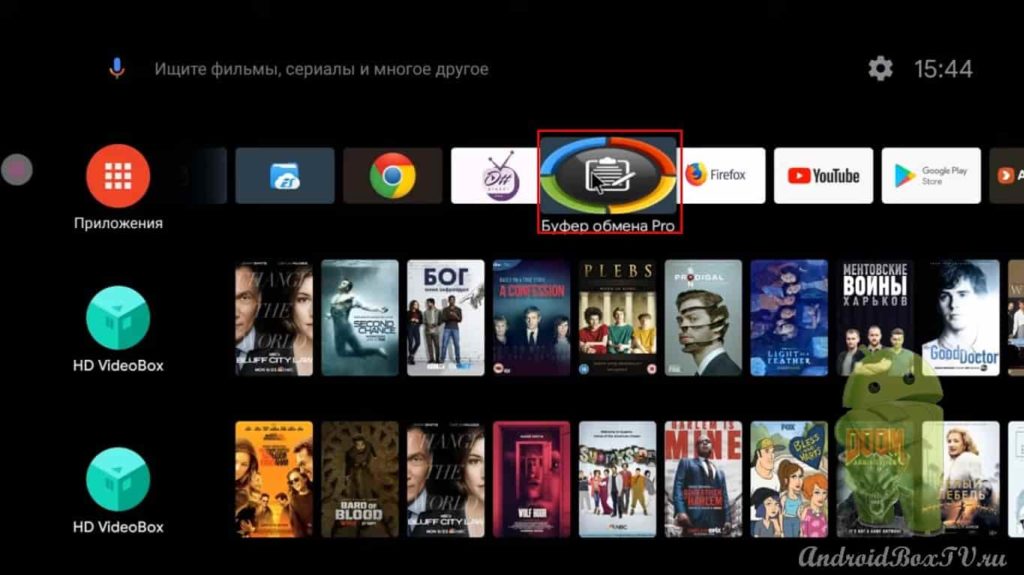
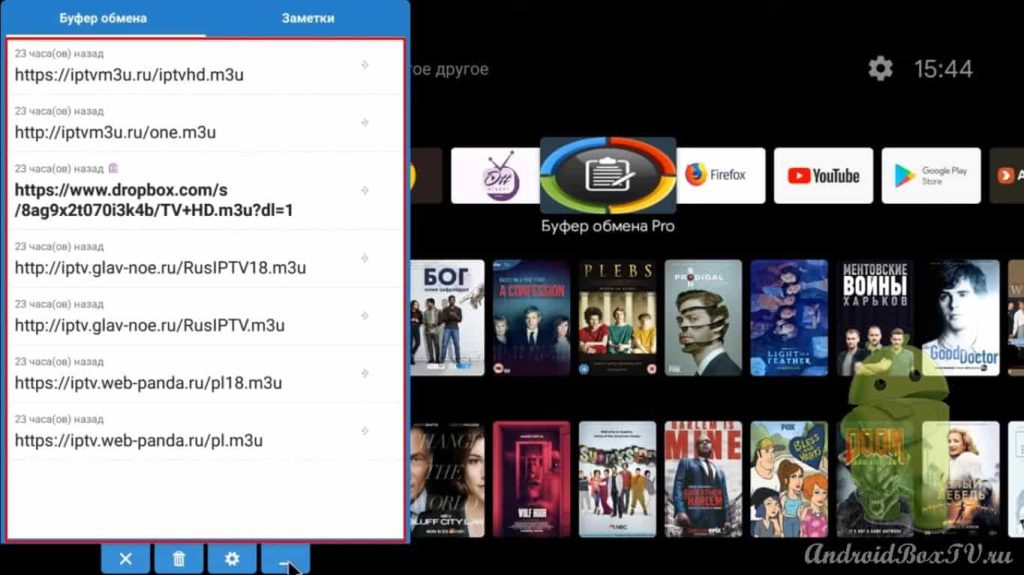
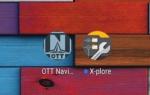 Топ 4 IPTv приложений для просмотра ТВ онлайн
Топ 4 IPTv приложений для просмотра ТВ онлайн Лучшие приложения для просмотра онлайн ТВ на Android устройствах бесплатно
Лучшие приложения для просмотра онлайн ТВ на Android устройствах бесплатно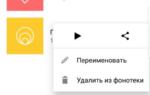 Как создать музыкальные плейлисты на вашем Android-планшете - манекены - Бизнес 2021
Как создать музыкальные плейлисты на вашем Android-планшете - манекены - Бизнес 2021












 ТОП-10 провайдеров IPTV: Где Скачать Плейлисты
ТОП-10 провайдеров IPTV: Где Скачать Плейлисты Цифровое Телевидение (IPTV) - ООО «МОСНЕТ» Интернет, телефония, телевидение, хостинг
Цифровое Телевидение (IPTV) - ООО «МОСНЕТ» Интернет, телефония, телевидение, хостинг Как настроить интернет-телевидение на компьютере с помощью IPTV плеера или телевизора
Как настроить интернет-телевидение на компьютере с помощью IPTV плеера или телевизора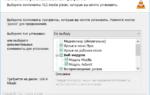 Как смотреть IPTV на компьютере — установка и настройка плеера
Как смотреть IPTV на компьютере — установка и настройка плеера